
Ini mungkin tampak konyol, tetapi menyalakan PC 10 atau Windows 11 PC adalah langkah yang diperlukan untuk menggunakan mesin Anda. Terkadang PC Anda tidak akan hidup ketika Anda mengharapkannya. Bagaimana Anda memperbaikinya bervariasi berdasarkan jenis PC yang Anda miliki, dan kami akan menunjukkan kepada Anda bagaimana melakukannya.
Temukan dan tekan tombol daya
Langkah pertama untuk menghidupkan PC Anda terdengar sangat jelas: Temukan dan tekan tombol daya. Tapi itu tidak selalu jelas tombol mana.
Pada PC desktop, tombol daya biasanya lebih besar dari tombol lain pada perangkat, dan biasanya akan memiliki simbol standar internasional untuk tombol daya pada atau di sampingnya. Simbol itu adalah lingkaran dengan garis vertikal yang melewati bagian atasnya, dan itu mewakili konsep biner "1" dan "0" untuk "on" dan "off."

Pada banyak PC desktop all-in (yang menggabungkan tampilan ke seluruh komputer), tombol daya mungkin berada di tepi samping sisi belakang tampilan, mungkin di dekat tempat kabel listrik menyala ke unit.
Pada laptop dan tablet pcs, tombol daya dapat di mana saja - pada permukaan dekat keyboard, tombol pada keyboard itu sendiri, pada tepi samping, atau di belakang. Dalam hal ini, yang terbaik adalah melihat manual perangkat Anda untuk bantuan dalam menemukan tombol kanan.

Setelah Anda menemukan tombol daya, coba dorong sekali. Jika PC tidak mau hidup, tahan jari Anda di atas tombol selama sekitar 3-5 detik dan lihat apakah komputer menaikkan. Jika tidak, Anda harus mengikuti beberapa langkah pemecahan masalah lain di bagian di bawah ini.
Pastikan PC Anda terhubung
Ketika PC desktop tidak akan menyala, langkah pertama adalah memastikan itu terhubung. Pertama, lihat konektor tempat kabelnya menyala ke dalam catu daya. Jika itu dapat dilepas, cabut konektor dari catu daya dan masukkan kembali dengan kuat. Kemudian ikuti kabel sampai ke steker dinding (untuk memastikan Anda memiliki kabel yang tepat jika ada kusut di sekitarnya). Cabut saja dari dinding dan pasang kembali dengan kuat.

Jika PC Anda dicolokkan ke kabel ekstensi atau jalur outlet, coba pasang langsung ke dinding. Strip outlet atau kabel ekstensi mungkin salah. Mungkin juga outlet dinding rusak. Anda dapat menguji outlet, strip outlet, atau kabel ekstensi dengan menghubungkan lampu yang diketahui dan melihat apakah itu menyala.
Pastikan baterai dibebankan
Jika Anda memiliki notebook atau tablet pc Itu tidak akan hidup, itu bisa jadi karena baterai benar-benar mati. Pastikan Anda memiliki pengisi daya yang benar untuk perangkat Anda dan pasang. Tunggu setidaknya 10-30 menit sebelum mencoba menghidupkan perangkat: Sebagian besar PC portabel tidak akan menyala kecuali baterai sudah disimpan dalam jumlah tertentu -Bahkan jika perangkat dicolokkan ke pengisi daya.

Jika perangkat Anda masih tidak akan mengisi daya atau menyala, adaptor pengisian atau kabel mungkin buruk. Coba tinggalkan perangkat Anda dengan pengisi daya baru atau yang diketahui.
TERKAIT: Haruskah saya meninggalkan laptop saya terhubung sepanjang waktu?
Lihat apakah catu daya memiliki saklar
Beberapa pcs desktop dalam kasus modular memiliki Sakelar terpisah pada catu daya Anda harus beralih terlebih dahulu sebelum saklar daya di bagian depan perangkat akan berfungsi.
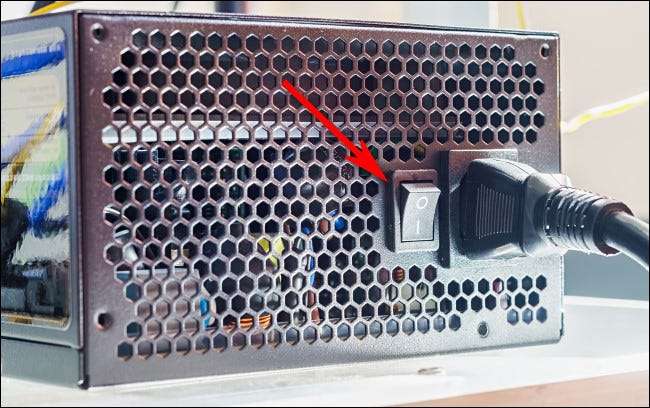
Lihat di belakang PC Anda di mana kabel daya Anda menyisipkan ke PC Anda. Cari sakelar (biasanya beralih sakelar) dan balikkan ke dalam posisi pada. Kemudian cobalah untuk menghidupkan PC Anda menggunakan tombol push power utama lagi.
TERKAIT: Bagaimana saya bisa menguji catu daya komputer saya?
Jika semuanya gagal, hubungi dukungan pelanggan
Jika Anda sudah mencoba semua hal di atas dan PC Windows Anda masih belum hidup, PC Anda (atau beberapa komponennya) mungkin rusak. Dalam hal ini, yang terbaik Hubungi staf Dukungan Pelanggan Vendor PC Untuk melihat apakah Anda dapat memiliki PC Anda diperbaiki atau ditukar dengan model yang berfungsi. Semoga beruntung!
TERKAIT: Cara menghubungi dukungan pelanggan dan benar-benar mendapatkan manusia







